Como silenciar chamadas telefônicas (mas não mensagens de texto e notificações)

Se você não quer ouvir o telefone tocar, mas quer ouvir mensagens de texto e outras notificações, nós ' Tenho uma solução simples que você pode usar, não importa o telefone que você tem.
RELACIONADO: Como definir um alarme iOS que irá vibrar, mas não fazer som
Se você está tentando treinar pessoas para o texto em vez de falar mal de seu ouvido ou de realmente odiar as ligações em geral, é fácil configurar seu telefone para que as chamadas sejam silenciosas, mas as mensagens de texto, as notificações de aplicativos e outros alertas ainda são audíveis. Para isso, tiramos uma página do nosso tutorial sobre a criação de alarmes silenciosos e vibratórios no iOS, mas adicionamos algumas orientações para que esse truque funcione no iOS, no Android ou em qualquer plataforma móvel que permita toques personalizados.
Etapa 1: Criar ou baixar um toque silencioso
A primeira tarefa é colocar as mãos em um toque silencioso - um arquivo de áudio que literalmente não passa de um silêncio. Isso permite que seu telefone “toque”, mas você não o ouvirá de fato.
Obter um toque silencioso é fácil: você pode comprá-lo em lojas de aplicativos (normalmente por uma taxa nominal de US $ 0,99) ou pode crie-os você mesmo usando editores de áudio gratuitos como o Audacity para fazer clipes de 10 a 20 segundos de ar morto. Como alternativa, você pode fazer o download e transferir este simples toque silencioso que fizemos para você - o arquivo ZIP contém um arquivo MP3 para Android e outros sistemas operacionais móveis e um arquivo M4R para iOS.
Transferir o toque para dispositivos iOS
Se você tiver um iPhone e não for o caminho do pay-for-ring, precisará passar pelo aro do iTunes. Faça o download do arquivo ZIP, extraia o arquivo de toque .M4R e arraste e solte no iTunes. O arquivo terminará na categoria “Toques” do iTunes. Basta sincronizar seletivamente “SilentRing” como mostrado abaixo.
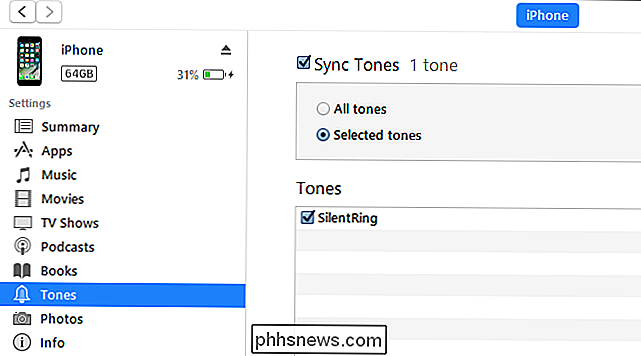
Depois que o arquivo de toque estiver no dispositivo, é hora de configurar o telefone para usá-lo - vá para a próxima seção.
Transfira os arquivos para dispositivos Android
As coisas são um pouco mais flexíveis se você é um telefone Android. Você não precisa de um aplicativo como o iTunes. Você pode baixar nosso arquivo diretamente para seu telefone e descompactá-lo usando um aplicativo como o Solid Explorer. Ou você pode baixá-lo para o seu PC, descompactá-lo e depois copiá-lo via USB. Qualquer que seja o método usado para colocá-lo em seu telefone, pressione o arquivo MP3 e toque no botão de cópia no canto superior direito. A partir daí, navegue até Mídia> Áudio> Toques e, em seguida, toque no ícone da área de transferência no canto inferior direito para colar o arquivo SilentRing.mp3. Se você estiver usando o Solid Explorer, pode virar o telefone no modo paisagem para ver as duas janelas ao mesmo tempo. Brilhante.
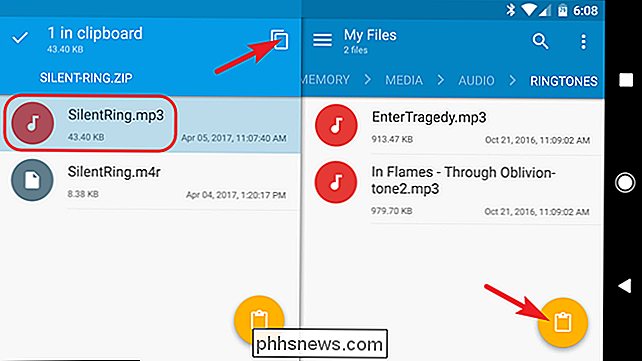
E agora que o arquivo está no lugar, é hora de defini-lo como seu toque.
Passo Dois: Definir o Toque Silencioso
Uma vez que você tenha o arquivo de campainha silencioso no seu telefone, é tempo para configurar seu telefone para usá-lo
Alterar o toque no iOS
No iOS, você pode alterar o toque abrindo o aplicativo Configurações e rolando para baixo até a entrada "Sons". Na página “Sounds”, role para baixo e selecione a entrada “Ringtone”.
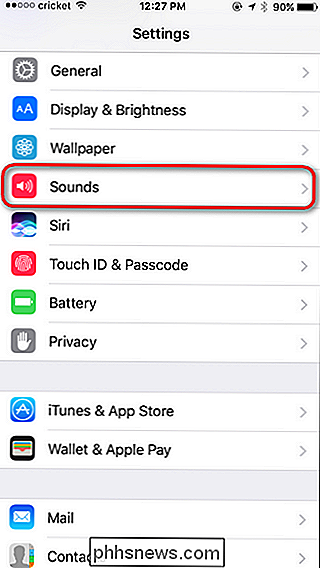
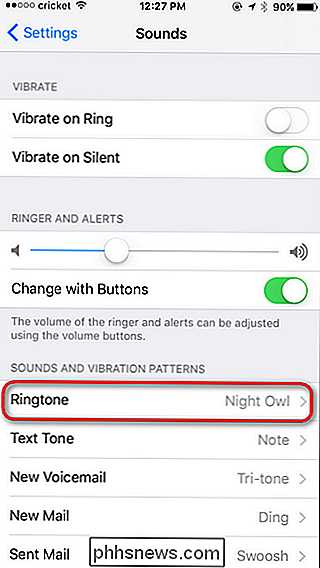
Há duas coisas para se fazer aqui. Primeiro, toque em “Vibração” e selecione “Nenhum” como seu padrão de vibração. Em seguida, toque em "SilentRing" no topo da sua lista de "Toques". O iOS coloca seus toques importados bem no topo.
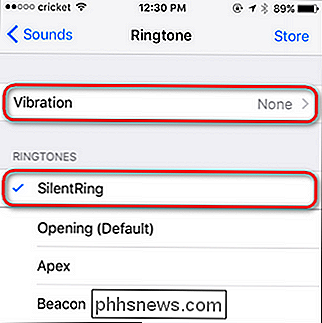
Silencioso. Como o espaço. Onde ninguém pode ligar aqui.
Boom, pronto. Agora, quando você receber uma chamada, seu telefone não tocará ou vibrará - apenas tocará o toque silencioso.
Alterar o toque no Android
No Android, você precisa seguir uma rotina muito semelhante ao iOS, pulando em Configurações> Som. Você pode entrar no menu Configurações puxando a sombra de notificação para baixo e tocando no ícone de engrenagem
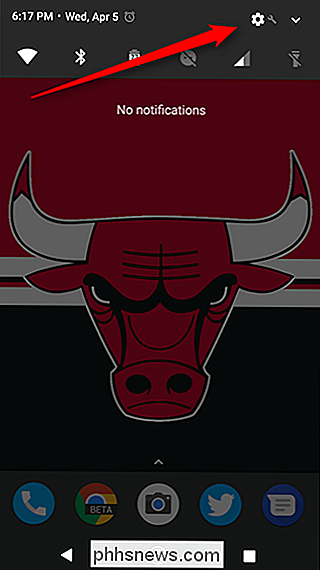
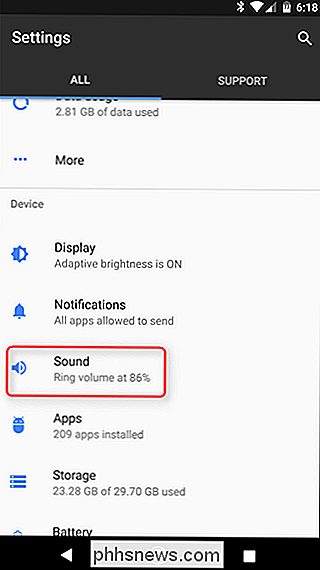
Na página “Som”, certifique-se de que a configuração “Também vibra para chamadas” esteja desativada. Em seguida, toque na entrada “Phone Ringtone” e, na página “Ringtone”, selecione o tom “SilentRing”.
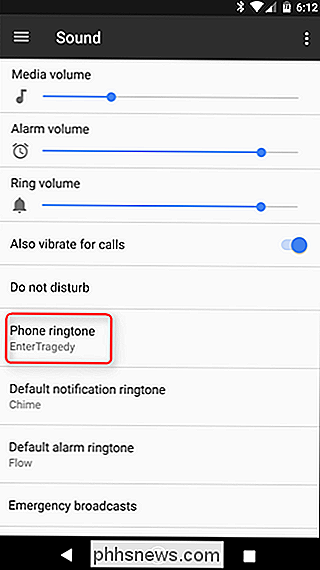
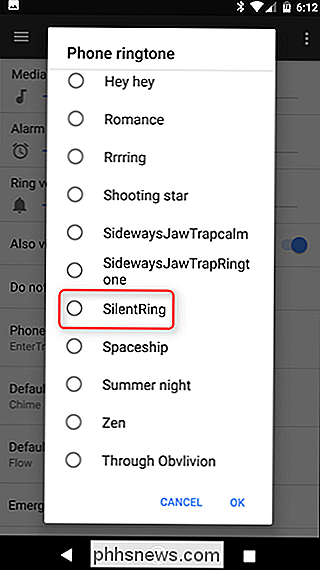
E com esse rápido ajuste, todas as chamadas telefônicas são silenciadas.
Terceiro Passo (Opcional): Criar Toques Personalizados para Pessoas Importantes
Talvez você só tenha recorrido a um toque silencioso porque estava recebendo um grande número de chamadas e chamadas de spam de pessoas com quem não queria falar. Se você ainda quiser ouvir a campainha quando seus bons amigos, cônjuge ou filhos ligarem, isso não é problema. Você pode usar o toque silencioso como seu toque global predefinido e, em seguida, definir toques individuais para contatos individuais.
RELACIONADO: Como dar toques especiais e alertas de vibração aos contatos do seu iPhone
Cobrimos esse truque em profundidade para iOS, mas em suma, abra cada contato individual e ajuste o ringtone lá. No iOS, você faz isso tocando em "Ringtone" na página de contato principal e, em seguida, selecionando qualquer toque, exceto o "SilentRing" que acabamos de enviar.
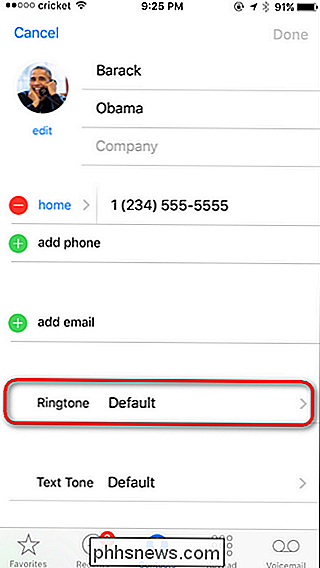
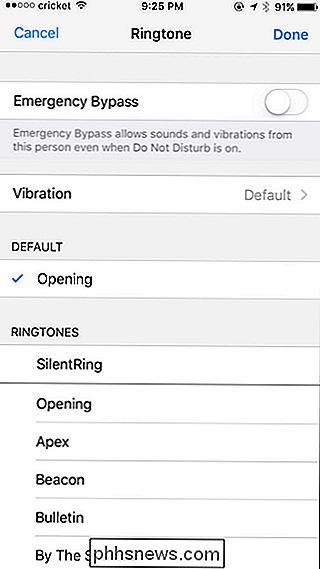
RELACIONADO: Como definir toques personalizados para contatos específicos no Android
Também cobrimos os detalhes para configurar toques para contatos específicos no Android. Versão curta: abra o aplicativo Contatos, encontre o contato que deseja editar, toque no menu de três botões no canto superior direito e escolha o comando “Definir toque”.
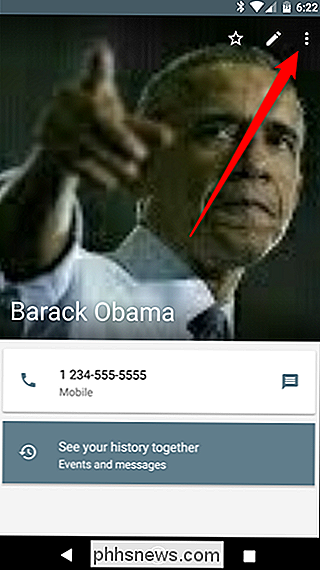
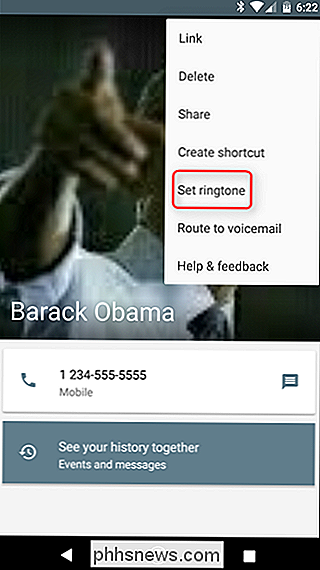
Com algumas edições de contato, você receba toques audíveis para as pessoas que você realmente quer ouvir e doce, doce silêncio para todos os outros.
Você pode até pegar esse pequeno truque e construir sobre ele. Se, por exemplo, você quiser manter sua campainha ligada, mas não quiser mais ouvir o constante toque de outras notificações (como as de aplicativos), volte ao menu Sons e mude para o SilentRing também. Você pode até manter seu toque global definido como quiser e atribuir o toque silencioso apenas a contatos individuais para os quais não deseja que o telefone toque.

O Windows no ARM não faz sentido (ainda)
A Microsoft está lançando novos "Always Connected PCs" que conectam o Windows com processadores ARM de smartphones. Esses dispositivos podem executar aplicativos tradicionais de desktop do Windows e oferecer uma longa duração de bateria com conectividade celular, mas são muito caros e limitados. Futuro Windows em dispositivos ARM provavelmente terá melhor desempenho a um preço menor e será muito mais atraente.

O que é a pasta AppData no Windows?
Os aplicativos do Windows geralmente armazenam seus dados e configurações em uma pasta AppData, e cada conta de usuário do Windows tem a sua própria. É uma pasta oculta, portanto, você só verá se mostrar arquivos ocultos no gerenciador de arquivos. Onde você encontrará AppData Cada conta de usuário tem sua própria pasta AppData com seu próprio conteúdo.



